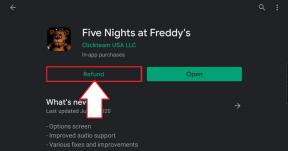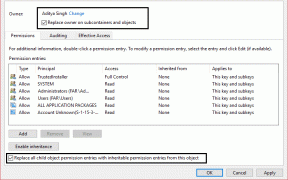Die 9 besten PicsArt-Filter, -Effekte und -Tipps, um Ihr Bildbearbeitungsspiel zu verbessern
Verschiedenes / / November 29, 2021
Da sind sehr einige Bildbearbeitungs-Apps die es geschafft haben, die Aufmerksamkeit ihres Publikums zu erregen, wie es PicsArt in den letzten Jahren getan hat. Diese kleine App war außergewöhnlich, weil sie hervorragende Bildbearbeitungswerkzeuge mit gleichermaßen bündelt tolle Filter und Effekte. Diese Reihe von Werkzeugen und Filtern reicht aus, um das Gesamtbild eines Bildes zu ändern.

Wenn Sie PicsArt zum ersten Mal ausprobieren und von den vielen Funktionen überwältigt sind, machen Sie sich keine Sorgen, denn wir haben hier eine raffinierte Anleitung.
In diesem Beitrag haben wir eine Liste der besten Filter, Effekte und Einstellungen von PicsArt zusammengestellt, um Ihr Fotospiel zu verbessern.
Also lasst uns anfangen.
Auch auf Guiding Tech
1. Spielen Sie mit dem Glitch-Effekt
Glitch – na ja, der Name sagt alles. Bei richtiger Anwendung kann dieser Effekt das Aussehen eines Gesamtbildes oder Videos verändern. Das Spiel von Pink, Gelb und Blau verbessert das Gesamtbild und hilft ihm, sich von ähnlich aussehenden Bildern abzuheben.
Um Glitch anzuwenden, öffnen Sie das Bild und tippen Sie auf einen der Glitch-Filter unter Fltr.

Wenn Sie mit dem Aussehen des Filters zufrieden sind, tippen Sie erneut auf die Filterschaltfläche, um die horizontale und vertikale Verschiebung zu optimieren.
Ziehen Sie die Schieberegler nach links, um zu sehen, wie sich die Magie entfaltet. Cool, oder?
2. VHS - Machen Sie einen Sprung zurück
Ein weiterer Filter, den ich verehre, ist der VHS-Filter. Dieser verleiht Ihrem Bild einen Retro-Look. Wie Sie vielleicht erwartet haben, sehen sie aus direkt aus den frühen 90ern.
Für das 90er-Kind in mir ist es Gold.


Der VHS-Filter ist unter der Registerkarte FLTR verfügbar. Und wie beim obigen Filter können Sie die Einstellungen ein wenig optimieren. Möchten Sie, dass der Lärm ein bisschen mehr ist? Ziehen Sie den Schieberegler für Rauschen nach rechts.
3. Spielen Sie mit Fokus-Zoom
Hintergrundunschärfe ist heutzutage bei den meisten Telefonen eine normale Funktion. Im Gegensatz zu den guten alten Zeiten müssen Sie keine Zeit mit Snapseed verbringen, um Hintergrundunschärfe anwenden auf Bildern.
Nun stellt sich die Frage: Wie kann man den „Unschärfe“-Effekt hervorheben? Wie wäre es mit dem Anwenden des Focal Zoom-Effekts?
Dieser Effekt, der normalerweise durch Spezialobjektive von DSLR-Kameras erreicht wird, verleiht Bildern ein verkleinertes Aussehen, wobei nur das Objekt stark fokussiert ist.
Mit der PicsArt-App müssen Sie nur zu Effekte > Weichzeichnen navigieren und horizontal nach links scrollen, bis Sie den besagten Effekt finden.


Auf dem Bild wird ein praktisches Fokussymbol angezeigt. Sie müssen es an den Punkt ziehen, an dem Sie den Fokus haben möchten.
Passen Sie als Nächstes einfach den Grad von Unschärfe, Größe und Fade nach Ihren Wünschen an, und Sie haben in kürzester Zeit ein Instagram-fähiges Bild. Ja, Sie können mir später danken.
4. Selektive Filter und Effekte anwenden
Eine der Funktionen, die ich an PicsArt mag, ist das raffinierte Radiergummi-Tool. Im Gegensatz zu Snapseed, wo Sie zu View Edits gehen müssen, um Filter selektiv entfernen und Effekte verfügt PicsArt über ein einfaches Radiergummi-Tool.


Nachdem Sie einen Filter angewendet haben, wählen Sie das Radiergummi-Werkzeug aus und berühren Sie den Bereich, auf den der Effekt nicht angewendet werden soll. Indigene, oder?
Auch auf Guiding Tech
5. Machen Sie einen coolen Aufkleber
Ja, du hast richtig gelesen! Mit PicsArt können Sie einen Aufkleber aus Fotos und Bildern erstellen. Und das Beste: Die App ist intelligent genug, um die Objektgrenzen selbst zu bestimmen.
Unten gibt es nette Optionen wie Person, Haar und Hintergrund. Sie müssen eine davon gemäß Ihren Anforderungen auswählen.

Wählen Sie dazu Ausschnitt und wählen Sie Ihr Objekt aus. Ausgewählte Objekte werden in Rot angezeigt.


Nachdem Sie die Kanten angepasst haben, tippen Sie auf Speichern, und Sie haben einen ordentlich aussehenden Aufkleber auf Ihrer Hand.
6. Hintergrund ersetzen
Sie haben also einen Aufkleber erstellt. Was jetzt? Für den Anfang können Sie den Hintergrund dieses Bildes ersetzen. Von der Änderung des Farbtons des Himmels in Hellrosa oder dem Versehen des Fotos Ihres pelzigen Freundes mit einem künstlerischen Hintergrund können Sie mit dieser raffinierten Funktion viel tun.

Und ja, ich habe vergessen hinzuzufügen. Aufkleber machen auch tolles Material für Meme (**Zwinker zwinker**).
Um den Hintergrund zu ersetzen, öffnen Sie einen Sticker auf der Registerkarte Sticker. Tippen Sie anschließend auf die Option Anpassen. Drücken Sie die Finger zusammen, um die Größe des Aufklebers anzupassen.
Wählen Sie als Nächstes den Hintergrund aus der Liste der verfügbaren Bilder aus. Das Ergebnis sieht gespenstisch aus, oder?


Das einzige, was Sie beachten müssen, ist, dass Sie bei der Auswahl auf die Kanten achten müssen.
7. Spielen Sie mit der Farbkurve
Die Farbkurve ist eine der Grundlagen der Fotografie und repräsentiert den Bereich der Dunkelheit und Helligkeit eines Bildes. Der obere Teil des Bildes ist für die Highlights. Der mittlere Teil bezeichnet die Mitteltöne. Der untere Teil der Kurve ist für Schatten.
Mit PicsArt können Sie nicht nur mit der Tonalität des Bildes spielen, sondern auch auswählen, wo diese speziellen Effekte angewendet werden sollen.


Nachdem Sie die erforderlichen Änderungen vorgenommen haben, tippen Sie auf das Radiergummi-Symbol, um die Effekte an einigen Stellen zu entfernen.

Zeichnen Sie danach auf das Objekt, auf das Sie den neuen Effekt anwenden möchten.
8. Entdecke coole Shape-Masken
Ein weiteres Feature von PicsArt, das ich absolut liebe, sind Shape Masks. Von einem einfachen Kreis bis hin zu ordentlich aussehenden Achtecken mit komplizierten Mustern gibt es eine Vielzahl von Formen, die Sie auswählen können, um Ihr Bild zu überlagern.
Das Besondere an dieser Funktion ist, dass Sie die Farbe oder das Muster auswählen können, mit dem diese Formen gefüllt werden sollen.
Um eine auf Ihre Bilder anzuwenden, scrollen Sie nach rechts, bis Sie Formmasken sehen, und wählen Sie eine aus der Menge aus.


Tippen Sie anschließend auf das Bg-Mustersymbol, um einen Hintergrund auszuwählen.

Wenn Sie fertig sind, tippen Sie auf die kleine Inverse-Schaltfläche, um zu sehen, wie das Muster die Maske ausfüllt. Magisch.
Auch auf Guiding Tech
9. Coole Callouts hinzufügen
Braucht Ihr Bild eine Stimme? Vielleicht ein winziges kleines Zeichen?
Nun, Sie sollten auf jeden Fall die Callouts in PicsArt ausprobieren. Nachdem Sie alle erforderlichen Bearbeitungen an Ihrem Bild vorgenommen haben, gehen Sie zum Ende der Werkzeugleiste.


Wählen Sie nun ein Callout-Zeichen und eine dazugehörige Schriftart aus, und schon haben Sie es. Eine Stimme.
Und ja, süße kleine Hunde miauen manchmal.
Sag Hallo zu Smartphone-Bearbeitungen
Mit Apps wie PicsArt benötigen Sie keine komplexe Bearbeitungs-App mehr, um kleine Änderungen und geringfügige Änderungen vorzunehmen. Natürlich entsprechen die anfänglichen Änderungen möglicherweise nicht Ihren Standards, und es kann ein großer Unterschied zwischen Realität und Erwartung bestehen, aber glauben Sie mir, Sie werden es schaffen.
Übung macht einen Mann perfekt, sagt man.
Next Up: Wussten Sie, dass Sie in Ihrem Browser ein Photoshop-ähnliches Erlebnis haben können? Lesen Sie den folgenden Artikel, um herauszufinden, wie.